Je hebt je vast meer dan eens overweldigd gevoeld door het grote aantal e-mails dat je hebt ontvangen en vooral door hun meldingen, maar er is een eenvoudige en vooral praktische oplossing voor ontvang alleen de e-mailmeldingen die voor u belangrijk zijn, en vandaag vertellen we je hoe je het moet doen.
Ontvang alleen belangrijke meldingen
Het zal je waarschijnlijk overkomen zoals ik. Ik heb verschillende e-mailaccounts en tussen spamberichten, waarschuwingen, abonnementen en echt belangrijke berichten, wordt het aantal e-mails elke dag met tientallen geteld, maar ik hoef niet te ontvangen meldingen van allemaal wil ik alleen de belangrijke, zodat ik niet voor niets de hele tijd naar het iPhone-scherm kijk. Dit is heel eenvoudig en hiervoor gebruiken we de VIP-lijst, activering van de meldingen alleen voor e-mails die we ontvangen van contacten die in genoemde lijst zijn opgenomen.
Daarom zal de eerste stap zijn voeg onze belangrijke contacten toe aan de VIP-lijstBijvoorbeeld familie-, vrienden- en werkberichten. Om dit te doen, beginnen we met het openen van de app E-mailadres en klik vervolgens linksboven op "Mailboxen" en in het nieuwe scherm dat verschijnt, ziet u de "VIP" -lijst.
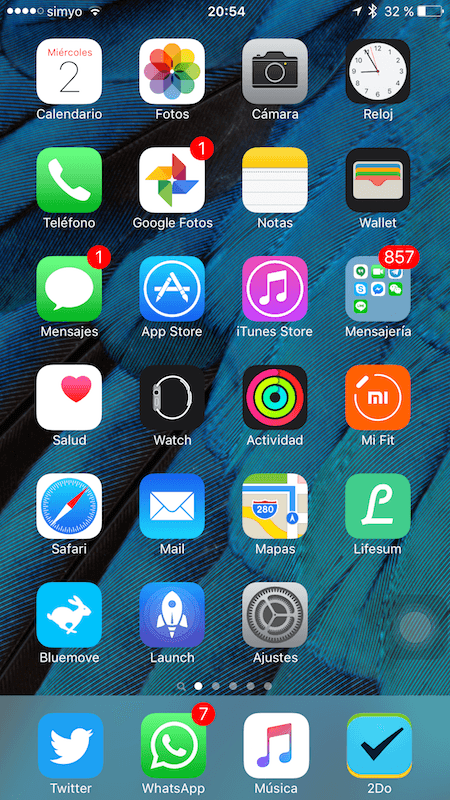
Klik nu op het informatiepictogram dat u rechts van het woord VIP ziet en dat wordt aangeduid met een «i» in een cirkel.
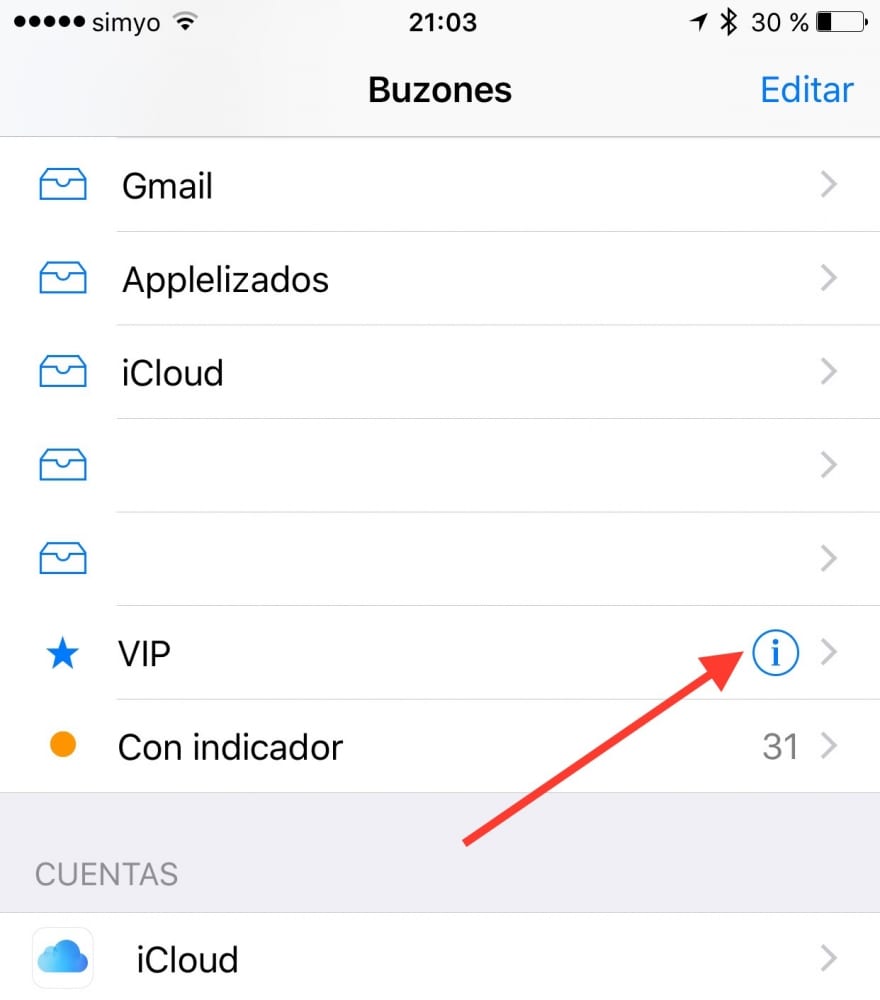
Het nieuwe venster dat wordt geopend, bevat uw VIP-contactenlijst. Als je er nog geen hebt, klik dan op "VIP toevoegen"; Als je al VIP-contacten hebt maar je wilt de lijst aanpassen door toe te voegen of te verwijderen, klik dan op "Bewerken" linksboven.
Om een contactpersoon van uw VIP-lijst te verwijderen, drukt u op het rode pictogram dat u links van de contactpersoon ziet.
Om een VIP-contact toe te voegen, klikt u op "VIP toevoegen ...". Wanneer u dit doet, wordt de lijst met contactpersonen van uw iPhone en selecteer gewoon degene die u wilt toevoegen en herhaal het proces voor elk nieuw contact dat u wilt toevoegen.
Zodra u uw VIP-lijst heeft opgesteld, is het tijd om pas e-mailmeldingen aan. Hiervoor:
- Volg het pad Instellingen → Meldingen → E-mail
- Klik op een van uw e-mailaccounts
- Deactiveer alle meldingen voor dat account (zie in Berichtencentrum, Geluiden, Zie op vergrendelscherm, Toon voorbeelden en selecteer onder Stijl voor meldingen "Geen")
- Herhaal stap 2 en 3 voor elk van de accounts die u in Mail heeft geconfigureerd
- Klik op "VIP" en configureer hoe u meldingen wilt ontvangen.
Vanaf nu u ontvangt alleen belangrijke e-mailmeldingen, dat wil zeggen de e-mails die zijn verzonden door de contacten die u in uw VIP-lijst hebt opgenomen. Voer zoals gewoonlijk Mail in om al uw e-mail te controleren.
LET OP: deze tutorial is gemaakt op iOS 9 dus misschien, door het te volgen met een eerdere versie van iOS, kun je een verschil ontdekken.
We herinneren je eraan dat als je om verschillende redenen de streaming van de Apple keynote die aanstaande woensdag 9 september zal plaatsvinden in Applelizados niet kunt volgen, we een liveblog zullen houden waarin onze collega Ayoze je alle details zal vertellen. U kunt het evenement ook volgen via ons Twitter-account @applelized En om zo'n speciale dag af te sluiten, zullen we speciale thematische artikelen publiceren met al het nieuws. Dus aanstaande woensdag vanaf 19 uur Spaanse tijd (één minder op de Canarische Eilanden) weet je waar je moet zijn, in Applelizados.